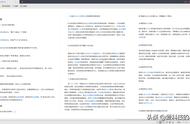作为职场中的一员,提供给老板的数据不仅要正确,还要生动富有内容,象下图中两张表格,你更喜欢哪张呢?是不是第二张表格比第一张数据显示效果更直观一些?其实实现这样的效果也不难。今天小编就教大家如如何用上下箭头表示数据的增减变化,并用两种颜色加以区分。

具体操作步骤:
1、选中需要添加箭头的单元格,这里选择G5:H10单元格区域;
2、鼠标右键点击选中区域,在弹出的菜单中选择【设置单元格格式】,调出设置单元格格式对话框;
【提示】这一步可以按下Ctrl 1键直接调出设置单元格格式对话框。
3、在设置单元格格式对话框中选择数字页面,分类选择【自定义】,类型框中输入【[颜色50][>0] ↑* 0.00 ;[颜色3][<0] ↓* 0.00 ; 0.00 】,点击【确定】,完成设置,就这么简单。
演示如下图:

【温馨提示】类型框中输入符号时一定先把输入法切换到英文状态下。
你学会了吗?记得给小编转发、点赞哟!需要什么教程可以在评论区留言
,